Qustodio รีวิว 2025: ฟีเจอร์พรีเมียมคุ้มค่ากับราคาที่ต้องจ่ายไหม?
ภาพรวม Qustodio 2025
Qustodio เป็นหนึ่งในแอปแผงควบคุมสำหรับผู้ปกครองที่มีประสิทธิภาพมากที่สุดแม้ว่าจะมีตัวเลือกที่ถูกกว่าก็ตาม ฉันมักพบส่วนลดตามฤดูกาลอยู่บ่อย ๆ ซึ่งช่วยลดราคาลงได้ แต่ฟีเจอร์แผงควบคุมสำหรับผู้ปกครองนั้นดีกว่าแอปที่มีราคาถูกกว่าอื่น ๆ จริงเหรือเปล่า?
ฉันดาวน์โหลด Qustodio และดำเนินการทดสอบผ่านแบบทดสอบต่าง ๆ เพื่อดูว่ามันทำงานได้เป็นอย่างไรและมีราคาที่สมเหตุสมผลหรือไม่ นอกจากนี้ฉันยังลองท้าให้ลูกชายวัย 16 ปีของฉันลองพยายามและหลีกเลี่ยงข้อจำกัดเพื่อดูว่ามันมีจุดอ่อนอะไรบ้างไหมที่เขาสามารถใช้ประโยชน์ได้ ฉันยังตรวจสอบบริษัทและอ่านนโยบายความเป็นส่วนตัวโดยละเอียดเพื่อให้มั่นใจว่าข้อมูลของลูกฉันจะปลอดภัยและไม่ถูกนำไปขายด้วย
บทสรุปของฉัน: Qustodio ทำหน้าที่ในการตรวจสอบสมาร์ทโฟนและคอมพิวเตอร์ได้ดีและทำได้ยอดเยี่ยมในแบบทดสอบทั้งหมดที่ฉันดำเนินการ มันคุ้มค่ากับราคาจริง ๆ – มันเป็นหนึ่งในแอปแผงควบคุมสำหรับผู้ปกครองที่ยืดหยุ่นที่สุดและใช้งานง่ายมากที่สุดที่ฉันเคยทดสอบมาและมันยังมาพร้อมกับฟีเจอร์ความปลอดภัยอันแข็งแกร่งที่ลูก ๆ ของฉันไม่สามารถหลีกเลี่ยงได้ คุณสามารถทดสอบ Qustodio ฟรีได้ด้วยเวอร์ชันทดลองใช้งานฟรี 30 วัน – ไม่จำเป็นต้องใช้บัตรเครดิตและตรวจสอบให้มั่นใจได้ว่ามันเป็นแอปที่ใช่สำหรับครอบครัวของคุณ
ไม่มีเวลาอ่านใชไหม? นี่คือบทสรุปฉบับย่อ (ใช้เวลาอ่านแค่ 1 นาที)
- ตัวกรองเว็บไซต์อันแข็งแกร่ง: ตัวกรองเว็บไซต์แบบปรับแต่งได้มีหมวดหมู่มากกว่า 30 หมวดหมู่ที่ให้คุณ “อนุญาต”, “แจ้งเตือนฉัน” หรือ “ปิดกั้น” ได้ คุณสามารถเพิ่ม URL ที่เฉพาะเจาะจงในรายการที่จะปิดกั้นหรืออนุญาตได้ ข้ามไปยังฟีเจอร์ตัวกรองเว็บไซต์
- เครื่องมือการจัดการระยะเวลาการใช้งานหน้าจอที่มีประสิทธิภาพ: สร้างปฏิทินที่จำกัดหรือห้ามไม่ให้ลูกของคุณใช้โทรศัพท์ตลอดช่วงกลางวันหรือตอนเย็นและเพิ่มขีดจำกัดระยะเวลาการใช้งานหน้าจอรายวันได้ ดูบทสรุปฟีเจอร์ระยะเวลาการใช้งานหน้าจอฉบับสมบูรณ์ได้ที่นี่
- สิทธิ์ในการควบคุมการเข้าถึงสำหรับแอปและเกมจากระยะไกล: กำหนดขีดจำกัดเวลาหรือปิดกั้นแอปบนอุปกรณ์ของลูกคุณจากแดชบอร์ดของคุณ ดูวิธีการจัดการแอปของลูกคุณได้ที่นี่
- การตรวจสอบสายโทรเข้าและ SMS: รับสิทธิ์ในการเข้าถึงประวัติการโทรของลูกคุณและข้อความ SMS เพื่อให้มั่นใจว่าพวกเขาไม่ได้กำลังพูดคุยกับบุคคลที่เป็นอันตราย ดูวิธีการเปิดใช้งานฟีเจอร์นี้ได้ที่นี่
ฟีเจอร์ส
ฟีเจอร์ของ Qustodio – อัปเดตในเดือน 2025
| ราคาที่ดีที่สุด | $4.58 ต่อเดือน – ใช้งานบนอุปกรณ์ต่าง ๆ ได้สูงสุดถึง 5 อุปกรณ์ |
| เวอร์ชันทดลองใช้งานฟรี | 30 วัน – ไม่ต้องใช้บัตรเครดิต |
| ตัวกรองเว็บไซต์ | มากกว่า 30 หมวดหมู่ |
| การจัดการระยะเวลาการใช้งานหน้าจอ | ใช่ |
| การติดตามตำแหน่ง | ใช่ – ตำแหน่งสดและประวัติตำแหน่ง 30 วัน |
| การกั้นรั้วทางภูมิศาสตร์ | ใช่ – รัศมี 200 เมตร |
| การตรวจสอบสายโทรเข้าและ SMS | ใช่ (Android และ iPhone) |
| การจัดการแอป | ใช่ |
| ปุ่ม SOS | ใช่ |
| บริการลูกค้า | แชทออนไลน์ การนัดติดต่อผ่านทางโทรศัพท์ คำถามที่พบบ่อย |
| แพลตฟอร์ม | PC, macOS, Android, iOS, Amazon และ Chromebook |
ในฐานะผู้ถือบัญชีผู้ปกครอง ฉันสามารถดูแดชบอร์ดของฉันบนสมาร์ทโฟนของฉันหรือโดยการลงชื่อเข้าใช้บัญชี Qustodio บนเบราว์เซอร์ใด ๆ แดชบอร์ดทั้งสองแห่งมอบภาพรวมที่ชัดเจนเกี่ยวกับสิ่งที่เด็ก ๆ ทำทางออนไลน์และตำแหน่งที่อยู่ของพวกเขา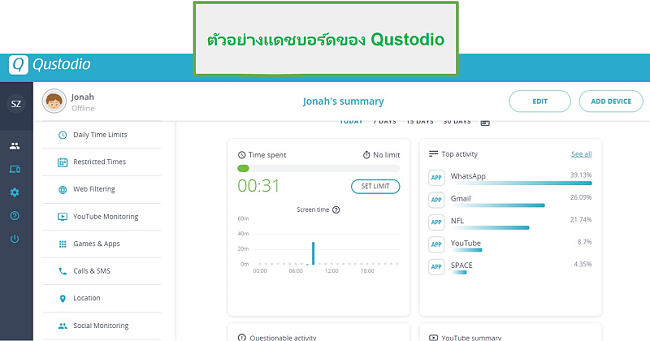
นอกจากนี้ยังมีไทม์ไลน์กิจกรรมที่แสดงสรุปโดยละเอียดเกี่ยวกับว่าเด็ก ๆ แต่ละคนกำลังทำอะไรอยู่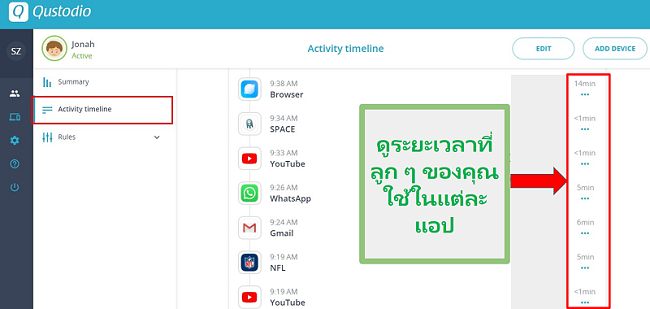
ตัวกรองเว็บไซต์ที่มีประสิทธิภาพที่มาพร้อมกับหมวดหมู่กว่า 30 หมวดหมู่
ฉันได้รับสิทธิ์ในการควบคุมประเภทของเว็บไซต์ที่ลูก ๆ ของฉันสามารถเข้าชมได้โดยสมบูรณ์ด้วยตัวกรองเว็บไซต์ของ Qustodio ที่มีตัวกรองที่ปรับแต่งได้มากกว่า 30 หมวดหมู่ ฉันมีตัวเลือกที่จะใช้การตั้งค่าตามค่าเริ่มต้นซึ่งก็ถือว่าค่อนข้างละเอียดหรือเข้าถึงแต่ละหมวดหมู่และเลือกอนุญาตการเข้าถึง แจ้งเตือนฉันเมื่อเด็ก ๆ เยี่ยมชมเว็บไซต์ที่ตรงตามหมวดหมู่ที่กำหนดหรือปิดกั้นมันได้
หนึ่งในลูก ๆ ของฉันที่โตแล้วพยายามหลีกเลี่ยงข้อจำกัดตัวกรองเว็บไซต์ การแฮกเดียวที่ใช้ได้ผลคือการใช้เบราว์เซอร์ที่ Qustodio ไม่สามารถตรวจสอบได้ ฉันมีความสุขที่ได้เห็นว่า Qustodio ตระหนักในเรื่องของการหลีกเลี่ยงนี้และมีตัวเลือกในการปิดกั้นเบราว์เซอร์ที่ไม่รองรับในส่วนตัวกรองเว็บไซต์ การตั้งค่าอื่น ๆ คือการปิดกั้นเว็บไซต์ที่มันไม่สามารถจัดหมวดหมู่ได้และบังคับใช้ Safe Search ในเครื่องมือการค้นหาหลักและ YouTube
นอกจากการปิดกั้นหมวดหมู่เว็บไซต์แล้ว คุณยังสามารถกรอก URL ที่ต้องการปิดกั้นหรืออนุญาตด้วยตัวเองได้อีกด้วยโดยไม่ต้องสนใจหมวดหมู่ ตัวอย่างเช่นแม้ว่าฉันจะปิดกั้นเว็บไซต์การพนัน แต่ฉันโอเคที่ลูกชายของฉันจะเล่นกีฬาแฟนตาซี ฉันปลดบล็อกเว็บไซต์ที่เขาใช้และยังคงเปิดใช้งานตัวกรองการพนันสำหรับเว็บไซต์คาสิโนและโป๊กเกอร์เอาไว้
ป้องกันการติดหน้าจอด้วยขีดจำกัดรายวัน
กำหนดขีดจำกัดเวลาโดยทั่วไปว่าคุณอนุญาตให้ใช้งานได้มากแค่ไหนต่อวัน คุณสามารถตั้งขีดจำกัดที่แตกต่างกันไปในแต่ละวันในสัปดาห์และมอบเวลาให้มากขึ้นในช่วงสุดสัปดาห์ก็ได้ ตัวอย่างเช่น คุณสามารถตั้งขีดจำกัดเวลารายวันโดยแบ่งออกเป็นบล็อก บล็อกละ 15 นาทีได้ สิ่งหนึ่งที่สำคัญเป็นอย่างยิ่งสำหรับฉันที่ฉันไม่เห็นในแอปแผงควบคุมสำหรับผู้ปกครองอื่น ๆ เช่น Family Link ของ Google คือตอนที่ขีดจำกัดเวลาบนโทรศัพท์ของพวกเด็ก ๆ หมดลง พวกเขายังสามารถโทรเข้า/ออกและเข้าถึงข้อมูลติดต่อได้ ในฐานะผู้ปกครอง ฉันพบว่าฟีเจอร์นี้มีประโยชน์อย่างมาก มันทำให้ฉันรู้ว่าพวกเด็ก ๆ ยังสามารถโทรหาฉันหรือภรรยาของฉันได้ในตอนที่โทรศัพท์ถูกปิดกั้น แน่นอนว่าหากเราทุกคนอยู่ที่บ้านและฉันต้องการปิดโทรศัพท์ของพวกเขา Qustodio มีตัวเลือกในการปิดกั้นการโทรและข้อมูลติดต่อด้วยเช่นกัน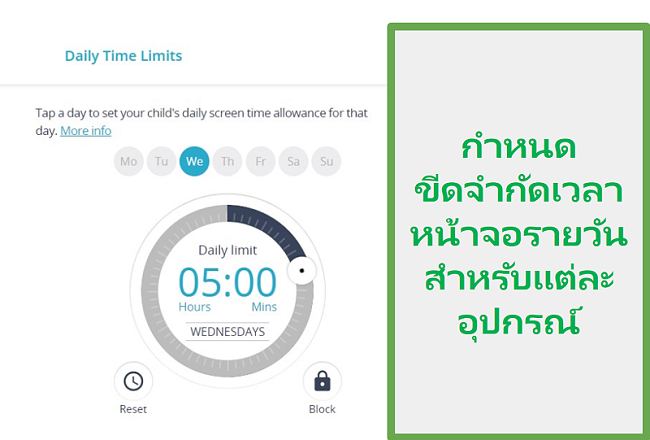
กำหนดตารางการใช้งานรายวัน
สิ่งนี้ช่วยให้คุณกำหนดระยะเวลาที่แน่ชัดในแต่ละวันว่าโทรศัพท์จะถูกปิดล็อกช่วงไหนบ้าง ฉันพบว่าฟีเจอร์นี้มีประโยชน์มากกว่าขีดจำกัดเวลาทั่วไปเพราะฉันสามารถทำให้มั่นใจได้ว่าลูก ๆ จะไม่เล่นโทรศัพท์ในช่วงเวลาเข้านอนหรือตอนที่พวกเขาควรจะทำการบ้าน ความกังวลที่มากที่สุดเกี่ยวกับฟีเจอร์จำกัดเวลาของฉันคือคุณสามารถอนุญาตหรือจำกัดเวลาในรูปแบบบล็อกชั่วโมงโดยเริ่มจากต้นชั่วโมงเท่านั้น พูดง่าย ๆ ก็คือฉันไม่สามารถปิดกั้นโทรศัพท์ตั้งแต่เวลา 17:00 น. – 17:30 น. แลกจากนั้นก็อนุญาตให้เด็ก ๆ ของฉันใช้งานตั้งแต่ 17:30 น. – 19:00 น. ได้ 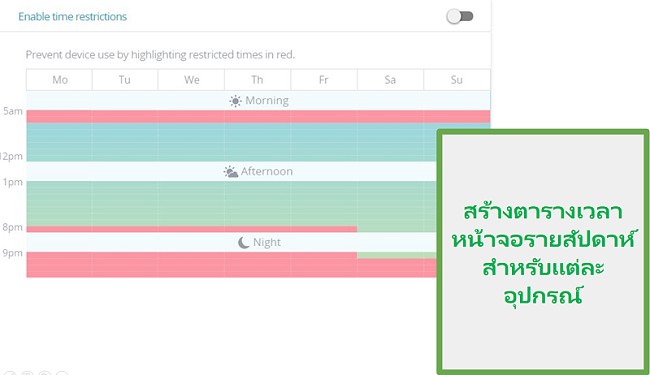
กำหนดขีดจำกัดรายวันด้วย Qustodio
ดูว่าลูกของคุณทำอะไรบ้างบน YouTube
แม้ว่าฟีเจอร์การตรวจสอบ YouTube จะไม่ได้ปิดกั้นวิดีโอ แต่มันก็แสดงให้คุณเห็นประวัติการค้นหาและการรับชมของลูกแต่ละคน ฟีเจอร์หนึ่งที่ฉันชอบมากที่ฉันไม่เห็นในแอปแผงควบคุมสำหรับผู้ปกครองอื่น ๆ ส่วนใหญ่คือ Qustodio สามารถตรวจสอบและปิดกั้นได้ทั้งแอปและเบราว์เซอร์ YouTube นี่ถือเป็นฟีเจอร์ที่ดีเพราะในแอปแผงควบคุมสำหรับผู้ปกครองอื่น ๆ ที่ฉันทดสอบ เด็ก ๆ ของฉันสามารถหาหนทางที่พวกเขาจะเข้าถึง YouTube ผ่านเบราว์เซอร์และรับชมวิดีโอได้นานเท่าที่พวกเขาต้องการได้อย่างไม่ยากเย็น อย่างไรก็ตามเด็ก ๆ ของคุณจะเข้าถึง YouTube ได้ การตรวจสอบของ Qustodio จะแสดงประวัติการค้นหาและรับชมกับคุณ
-
-
- YouTube.com – Qustodio สามารถปิดกั้นการเข้าถึงเว็บไซต์ดังกล่าวได้โดยสมบูรณ์
- แอปYouTube – ให้คุณกำหนดขีดจำกัดรายวันว่าเด็ก ๆ สามารถใช้งานแอปนี้ได้นานแค่ไหน
-
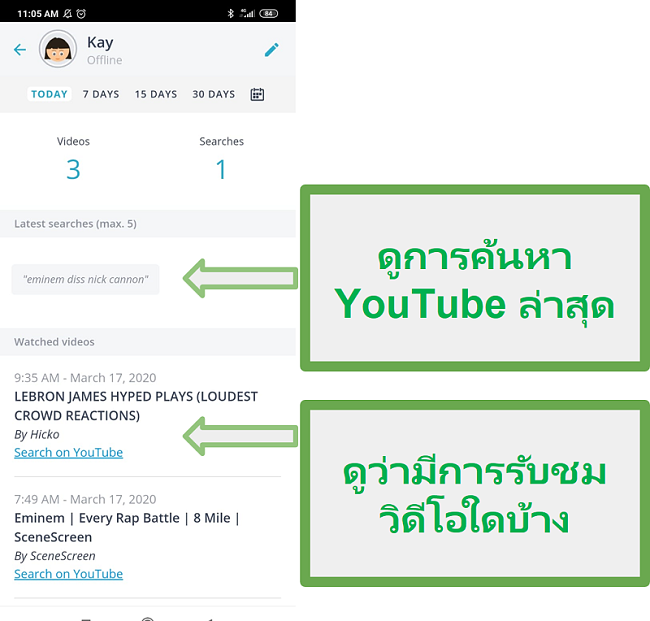
กำหนดกฎเกณฑ์สำหรับแต่ละแอปและเกม
นี่คือที่ที่คุณสามารถกำหนดกฎเกณฑ์ที่เฉพาะเจาะจงสำหรับแต่ละแอปบนอุปกรณ์ของลูกคุณ ฉันพบว่าฟีเจอร์นี้เป็นฟีเจอร์ที่มีประโยชน์มากที่สุดเพราะลูก ๆ ของฉันต้องใช้บางแอป เช่น WhatsApp สำหรับกลุ่มที่โรงเรียนและกลุ่มผู้เยาว์ แต่ฉันก็ยังยากจำกัดเวลา Netflix ที่พวกเขาใช้รับชม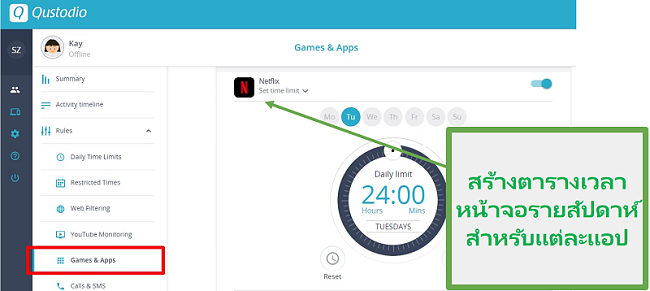
การตรวจสอบการโทรเข้าและ SMS: ดูว่าใครที่ส่งข้อความและโทรหาลูกของคุณ (ฟีเจอร์ไม่พร้อมให้บริการผ่านแอป Google Play)
การเปลี่ยนแปลงนโยบายของ Google ล่าสุดมีผลต่อกฎเกณฑ์นี้อย่างมาก อ้างอิงตาม Qustodio แอปที่พร้อมให้บริการผ่าน Google Play นี้จะไม่มีฟีเจอร์นี้ให้บริการ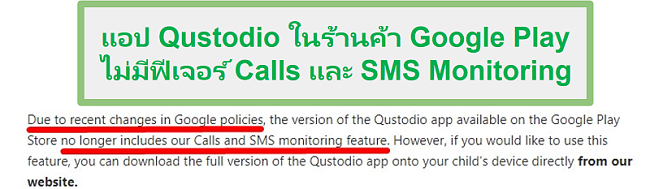
อย่างไรก็ตาม คุณสามารถดาวน์โหลดแอปเวอร์ชันเต็มได้โดยตรงจากเว็บไซต์ Qustodio หากคุณกำลังใช้แอปเวอร์ชันเต็ม ฟีเจอร์นี้จะให้คุณตรวจสอบข้อความ SMS ดูว่าลูกของคุณกำลังพูดคุยกับใคร ปิดกั้นหมายเลขและข้อมูลติดต่อที่เฉพาะเจาะจงจากการโทรเข้าหรือเปิดใช้งานการโทรเข้าและออกเท่านั้นก็ได้ คุณจะไม่สามารถปิดกั้นข้อความ SMS ที่เข้ามาได้
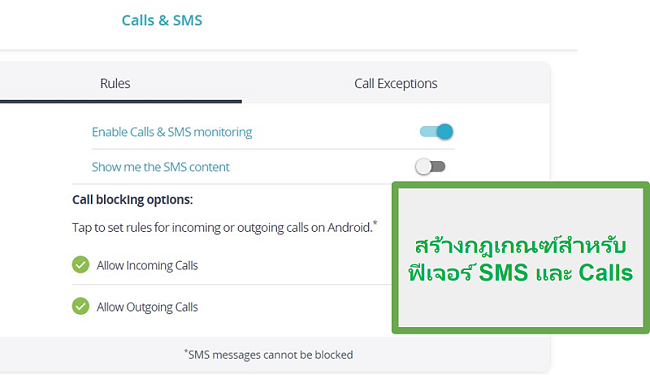
ฟีเจอร์ตำแหน่งจะติดตามลูก ๆ ของคุณตามเวลาจริง
ด้วยการติดตาม GPS ของ Qustodio คุณจะไม่ต้องกังวลว่าลูกของคุณอยู่ที่ไหนตราบใดที่พวกเขาพกโทรศัพท์มือถือไว้กับตัว คุณสามารถดูตำแหน่งของพวกเขาตามเวลาจริงได้ทั้งในแดชบอร์ดบนคอมพิวเตอร์และมือถือ อวาตาร์ของเด็ก ๆ จะซ้อนทับกับแผนที่ ดังนั้นคุณจึงสามารถทราบได้ว่าพวกเขากำลังทำการบ้านอยู่ที่บ้านเพื่อนของพวกเขาจริง ๆ หรือพวกเขาไปที่อื่น หนึ่งในส่วนเสริมล่าสุดสำหรับฟีเจอร์นี้ซึ่งพร้อมให้บริการเฉพาะแอปบนมือถือเท่านั้นคือการกั้นขอบเขต (Geofencing) คุณสามารถกำหนดพื้นที่ที่คุณทราบว่าลูกของคุณจะไปและคุณจะได้รับการแจ้งเตือนในกรณีที่พวกเขาออกจากพื้นที่ดังกล่าว คุณสามารถกั้นขอบเขตได้โดยการแตะที่ปุ่มเมนู “แฮมเบอร์เกอร์” > Family Locator > หมุด Location บนแผนที่ > Add A New Place ตอนนี้คุณก็สามารถกรอกที่อยู่และกำหนดรัศมีได้สูงสุด 200 เมตร 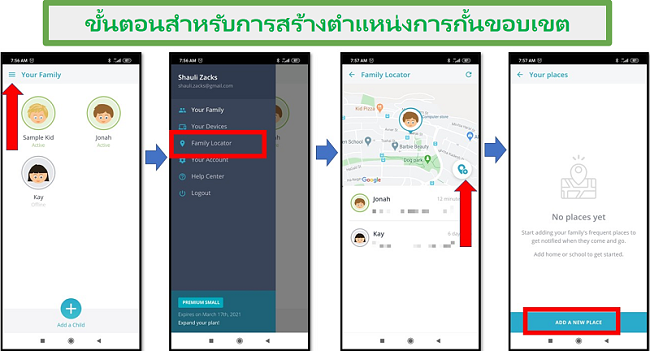
ตรวจสอบลูก ๆ ของคุณบนโซเชียลมีเดีย
ฟีเจอร์นี้อาจเรียกได้ว่าเป็นการตรวจสอบ Facebook (Facebook Monitor) เพราะนั่นเป็นเครือข่ายโซเชียลมีเดียเดียวที่มันสามารถตรวจสอบได้ คุณจะต้องให้ลูกของคุณลงชื่อเข้าใช้บัญชี Facebook ของพวกเขาและอนุญาตให้แอป Qustodio เข้าถึงได้ เมื่อเชื่อมต่อแล้ว คุณจะสามารถดูโพสต์ Facebook และความคิดเห็นบนกระดานของพวกเขาได้ พูดตามตรงเลยก็คือฟีเจอร์นี้ไม่ได้เพิ่มความคุ้มค่าให้มากนัก – โดยเฉพาะอย่างยิ่งหากคุณเป็นเพื่อนทาง Facebook กับลูกของคุณ
ขอความช่วยเหลือด้วยปุ่ม SOS
ฟีเจอร์ SOS นี้ได้รับการโฆษณาว่าสามารถทำอะไรได้หลายอย่าง แต่ในระหว่างการทดสอบของฉัน ฉันไม่ประทับใจเลย แนวคิดก็คือหากลูกของคุณอยู่ในสภาพแวดล้อมที่ไม่ปลอดภัย พวกเขาสามารถกดที่ปุ่มตื่นตระหนก (Panic) และระบบจะส่งการแจ้งเตือนไปยัง “ข้อมูลติดต่อที่ไว้ใจได้” โชคดีที่ฉันไม่ต้องการใช้สิ่งนี้ในสถานการณ์จริง แต่ฉันให้ลูกชายของฉันกดปุ่มดังกล่าวเพื่อดูว่าจะเกิดอะไรขึ้น… และมันไม่มีอะไรเกิดขึ้นเลยทางฝั่งของฉัน ฉันตรวจสอบแดชบอร์ดเพื่อมองหาการอัปเดตและโทรศัพท์ของฉันเพื่อดูว่าฉันได้รับการแจ้งเตือนไหม แต่มันก็ไม่มีการอัปเดตในทั้งสองอุปกรณ์ หลังจากนั้นไม่กี่ชั่วโมง ฉันก็ตรวจสอบอีเมลของฉันและไปยังแท็บ Promotions นั่นคือตอนที่ฉันเห็นอีเมลจาก Qustodio ที่แจ้งให้ทราบว่าลูกชายของฉันกำลังมีปัญหา
หลังจากที่ดำเนินการค้นคว้าเล็กน้อย ฉันก็พบว่าสำหรับข้อมูลติดต่อที่ไว้ใจได้แต่ละข้อมูลนั้น คุณสามารถเพิ่มที่อยู่อีเมลหรือหมายเลขโทรศัพท์ได้ ฉันเพิ่มภรรยาของฉันเป็นข้อมูลติดต่อที่ไว้ใจได้กับโทรศัพท์เพื่อดูว่าเธอได้รับการแจ้งเตือนผ่านทาง SMS หลังจากที่ลูกชายของเรากดที่ปุ่มตื่นตระหนกหรือไม่ ตัวเลือกนี้ไม่ดีกว่านัก หลังจากคลิกที่ปุ่ม SOS ให้เปิดทำงานและปิด ระบบสร้างข้อความ SMS ขึ้นมา แต่แทนที่จะส่งโดยอัตโนมัติ ลูกชายของฉันต้องเลือกโปรแกรมที่ต้องการ กรอกรหัสผ่านโทรศัพท์ของเขาและส่ง SMS ด้วยตัวเอง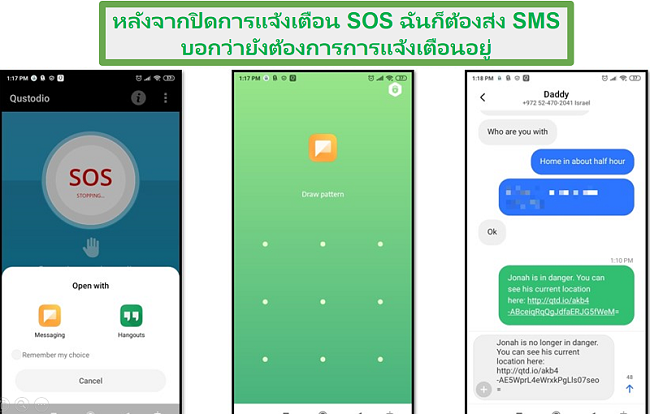
ฟีเจอร์นี้ได้รับการโฆษณาที่ดี แต่มันยังต้องได้รับการปรับปรุงอย่างมากก่อนที่มันจะสามารถเพิ่มความคุ้มค่าใด ๆ ได้จริง
การติดตั้ง
ขั้นตอนการติดตั้งนั้นง่ายมาก หลังจากสั่งซื้อการสมัครสมาชิกของฉันแล้ว ฉันก็ไปยังร้านค้า Google Play และดาวน์โหลดแอปลงบนโทรศัพท์ของลูกชายฉัน แตกต่างจากแอปแผงควบคุมสำหรับผู้ปกครองอื่น ๆ ที่ฉันทดสอบที่มีแอปที่แตกต่างกันไปสำหรับเด็ก ๆ และผู้ปกครอง Qustodio มีแอปเพียงแอปเดียวเท่านั้น
ก่อนที่จะดาวน์โหลดแอปสำหรับลูก ๆ ของคุณ คุณควรจะลงชื่อเข้าใช้แดชบอร์ดสำหรับผู้ปกครองบนเว็บเบราว์เซอร์ของคุณและสร้างบัญชีสำหรับลูก ๆ แต่ละคนก่อน หลังจากที่สร้างบัญชีเสร็จเรียบร้อยแล้ว ให้ใช้อุปกรณ์ของลูกคุณ ไปยัง Google Play หรือ App Store และดาวน์โหลดแอป
คุณจะต้องเปลี่ยนการตั้งค่ามากมายบนโทรศัพท์เพื่ออนุญาตให้ Qustodio ทำงานได้อย่างเหมาะสม แม้ว่ามันจะฟังดูซับซ้อน แต่แอปก็ทำงานได้ดีในเรื่องของการชี้นำคุณผ่านขั้นตอนต่าง ๆ ทีละขั้นตอน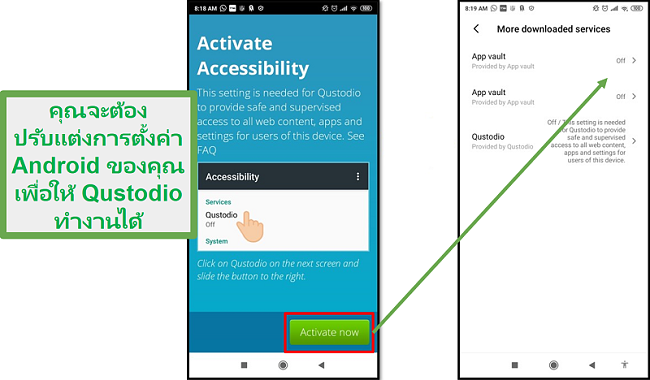
ผู้ใช้ Android: คุณจะต้องมอบสิทธิ์ผู้ดูแลอุปกรณ์ของคุณให้กับ Qustodio และเมื่อคุณดำเนินการเสร็จแล้ว ข้อความแจ้งเตือนจะปรากฏขึ้น ข้อความแจ้งเตือนจะระบุว่าคุณกำลังมอบสิทธิ์ให้ Qustodio เข้าถึงข้อมูลทั้งหมดบนอุปกรณ์ของคุณซึ่งเป็นสิ่งที่จำเป็นในการตรวจสอบอุปกรณ์ คุณสามารถคลิกถัดไปและเสร็จสิ้นขั้นตอนการติดตั้งได้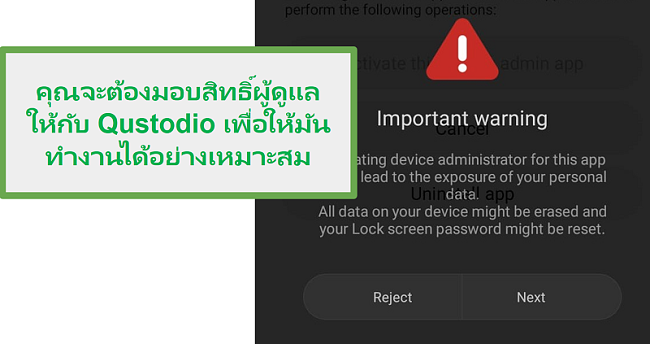
ความง่ายต่อการใช้งาน
Qustodio จะเริ่มทำงานโดยอัตโนมัตินับตั้งแต่วินาทีที่มันถูกติดตั้งลงบนอุปกรณ์ของลูกคุณ อย่างไรก็ตามมันอาจใช้เวลาในการปรับแต่งการตั้งค่าและตัวกรองเว็บไซต์อยู่บ้างตามมาตรฐานของคุณ เราพบปัญหาในวันแรกตอนที่บางเว็บไซต์เรียกใช้ตัวกรองและปิดกั้นการเข้าถึงแม้ว่าเว็บไซต์ดังกล่าวจะปลอดภัยก็ตาม ส่วนตัวกรองเว็บไซต์นั้นมีหมวดหมู่ประมาณ 30 หมวดหมู่และคุณสามารถกำหนดแต่ละหมวดหมู่ให้เป็น “อนุญาต”, “ปิดกั้น” หรือ “แจ้งเตือนฉัน” ได้ ในสถานการณ์ที่เฉพาะเจาะจงของเรา เนื่องจากฉันไม่มั่นใจว่าทำไมเว็บไซต์ถึงถูกปิดกั้น เราจึงได้เพิ่ม URL เป็นข้อยกเว้น หลังจากนั้นลูกชายของฉันก็สามารถใช้โทรศัพท์ของเขาได้โดยไม่พบปัญหาใด ๆ
จากมุมมองของผู้ปกครอง แอป Qustodio และแดชบอร์ดบนเบราว์เซอร์นั้นใช้งานได้ง่ายมากโดยที่ไม่จำเป็นต้องมีความรู้ทางเทคนิคเลย ข้อมูลทั้งหมดได้รับการนำเสนอในรูปแบบที่สะอาดตาและมีการแสดงกฎเกณฑ์และการตั้งค่าที่ชัดเจนมาก
บริการลูกค้า
ตอนที่ฉันสั่งซื้อการสมัครสมาชิก ฉันคาดหวังบริการลูกค้าและฝ่ายสนับสนุนทางเทคนิคคุณภาพ ต้องขอบคุณนโยบายที่ได้รับการอัปเดตเมื่อไม่นานมานี้ Qustodio ทำได้ตามความคาดหวังของฉัน
พวกเขาเพิ่มตัวเลือก Care Plus ที่รวมอยู่ในแผนให้บริการแบบ Medium และ Large มาให้และสามารถเพิ่มในแผนให้บริการ Small ได้ด้วยค่าธรรมเนียมเพียงเล็กน้อย ด้วย Care Plus คุณจะสามารถ:
- นัดเวลาโทรติดต่อฝ่ายสนับสนุนทางเทคนิคผ่านทางโทรศัพท์ได้
- สิทธิ์ในการเข้าถึงฟีเจอร์ใหม่ ๆ ก่อนใคร
- ความช่วยเหลือจากระยะไกลเพื่อความช่วยเหลือทางเทคนิคที่ดีที่สุด
- การตรวจสอบเป็นระยะ ๆ เพื่อให้มั่นใจว่าทุกอย่างทำงานได้อย่างเหมาะสมและตอบคำถามใด ๆ ที่คุณอาจมี
หากคุณกำลังมองหาคำตอบแบบทันที ก็มีส่วนคำถามที่พบบ่อยมากมาย มันได้รับการจัดเรียงตามหมวดหมู่ต่าง ๆ เพื่อทำให้การค้นหาคำตอบที่คุณต้องการเป็นเรื่องง่าย
ตัวเลือกสุดท้ายคือส่งอีเมลหรือตั๋วไปยังเจ้าหน้าที่ฝ่ายสนับสนุนลูกค้า ฉันได้รับการตอบกลับภายในหนึ่งวันทำการพร้อมกับคำตอบที่เขียนมาอย่างชัดเจน
ฉันประหลาดใจที่ Qustodio อนุญาตให้แค่สมาชิกพรีเมียมเท่านั้นที่สามารถส่งอีเมลได้ หากคุณมีบัญชีฟรีที่จำกัดหรือกำลังคิดเกี่ยวกับการลงทะเบียน คุณควรลองอ่านคำถามที่พบบ่อยโดยละเอียดหรือลงทะเบียนฟรีด้วยเวอร์ชันทดลองใช้งานฟรี 30 วันและจากนั้นก็ติดต่อฝ่ายสนับสนุนลูกค้าพร้อมกับคำถามของคุณ
คำถามที่พบบ่อย
Qustodio ปลอดภัยไหม?
ฉันทดสอบไฟล์ Qustodio บนแพลตฟอร์มต่าง ๆ มากมายและมันปลอดภัย 100% แดชบอร์ดออนไลน์ไม่มีมัลแวร์หรือไวรัสใด ๆ อย่าลืมดาวน์โหลดไฟล์จากเว็บไซต์ที่เชื่อถือได้เท่านั้นหรือจากหน้า Qustodio ลับนี้ที่ที่คุณสามารถรับราคาที่ดีที่สุดที่ฉันเห็นทางออนไลน์.
สามารถหลีกเลี่ยง Qustodio ได้ไหม?
ฉันทดสอบแอปแผงควบคุมสำหรับผู้ปกครองมากกว่า 50 แอปและตกใจที่ได้ทราบว่าแอปส่วนใหญ่มีประสิทธิภาพย่ำแย่และลูก ๆ ของฉันสามารถหลีกเลี่ยงการปิดกั้นแอปและการจำกัดเวลาได้ง่ายแค่ไหน ตอนนี้ Qustodio ดูเหมือนจะนำหน้าเด็ก ๆ อยู่หนึ่งก้าวเมื่อพูดถึงการค้นหาวิธีในการหลีกเลี่ยงการปิดกั้นแอปและการจำกัดเวลา
Qustodio สามารถปิดกั้น YouTube ได้ไหม?
ได้ ในกฎเกณฑ์ คุณสามารถปิดกั้นหรือตั้งขีดจำกัดเวลาสำหรับแอปหรือเว็บไซต์ใด ๆ ก็ได้ซึ่งรวมถึง YouTube ด้วย ฟีเจอร์ YouTube Monitoring จะแสดงประวัติการค้นหาและการรับชมในระหว่างที่ลูก ๆ ของคุณใช้งาน YouTube ได้กับคุณ
ฉันสามารถตั้งขีดจำกัดเวลารายวันบน Qustodio ได้ไหม?
ได้ หนึ่งในฟีเจอร์ที่ดีที่สุดของ Qustodio คือเครื่องมือการจัดการเวลา มันอนุญาตให้คุณกำหนดวันและเวลาที่เฉพาะเจาะจงตลอดทั้งหมดว่าตอนไหนที่โทรศัพท์จะถูกปิดกั้นและขีดจำกัดเวลาทั่วไปสำหรับเวลาหน้าจอด้วย
Qustodio สามารถตรวจสอบอุปกรณ์ใดได้บ้าง?
Qustodio สามารถทำงานบนแพลตฟอร์มหลัก ๆ ส่วนใหญ่ได้ มันทำงานได้บน Windows PC, Mac, Android, iOS, และแม้กระทั่ง Amazon Kindle และ Fire Tablets
ฉันสามารถอ่านข้อความที่อุปกรณ์ของลูกฉันส่งและรับได้ไหม?
หากคุณดาวน์โหลดแอปผ่านเว็บไซต์ Qustodio ไม่ผ่านร้านค้า Google Play คุณจะสามารถเปิดใช้งานฟีเจอร์อ่านข้อความ SMS ที่เขียนและส่งมาถึงโทรศัพท์ของลูกคุณได้ สำหรับแอปแชทอื่น ๆ เช่น WhatsApp, Facebook และ Snapchat Qustodio จะไม่สามารถแสดงเนื้อหาของข้อความได้ แต่จะแสดงเวลาที่ใช้ไปกับแอปเหล่านั้น
ราคา
Qustodio มีแผนสมาชิกสามแผน ได้แก่ Free, Basic และ Complete ไม่เพียงแต่แผนสมาชิกเหล่านี้จะมีฟีเจอร์ที่มีให้บริการแตกต่างกันเท่านั้น แต่ยังรวมถึงจำนวนอุปกรณ์ที่ป้องกันได้ด้วย แผนสมาชิกฟรีใช้งานได้สำหรับอุปกรณ์เดียวเท่านั้นต่อครั้ง, แผนสมาชิก Basic สามารภตรวจสอบได้สูงสุดถึง 5 อุปกรณ์ในเวลาเดียวกัน ในขณะที่แผนสมาชิก Complete ทำงานได้ไม่จำกัดจำนวนอุปกรณ์
แผนสมาชิกฟรีของ Qustodio
เมื่อคุณลงทะเบียนแผนสมาชิกฟรีของ Qustodio คุณจะได้เริ่มใช้เวอร์ชันทดลองใช้งานแผนสมาชิก Complete ฟรี 30 วันโดยไม่ต้องใช้รายละเอียดข้อมูลบัตรเครดิต หลังจากที่ช่วงระยะเวลาทดลองใช้งานสิ้นสุดลงแล้ว ระบบจะปรับลดแผนสมาชิกของคุณเป็นแผนสมาชิกฟรีโดยอัตโนมัติ แผนสมาชิกนี้มีตัวกรองเว็บไซต์ การตรวจสอบระยะเวลาการใช้งานหน้าจอ ขีดจำกัดเวลารายวันและการตั้งค่าช่วงเวลาที่จำกัด
Qustodio Basic
แผนสมาชิก Basic ซึ่งสามารถตรวจสอบได้สูงสุดถึง 5 อุปกรณ์ต่างครั้ง มีฟีเจอร์ทั้งหมดในแผนสมาชิกฟรี แถมความสามารถในการปิดกั้นเกมและแอปต่าง ๆ, รายงานกิจกรรมในช่วง 30 วัน, ปุ่มตกใจ (เฉพาะ Android เท่านั้น) และการติดตามตำแหน่งแบบเรียลไทม์
Qustodio Complete
การอัปเกรดเป็นแผนสมาชิก Complete จะปลดล็อกฟีเจอร์ทั้งหมดที่ Qustodio มีให้บริการ นี่รวมถึงการแจ้งเตือนกิจกรรมบนเว็บไซต์ เว็บไซต์ที่ปิดกั้นและการดาวน์โหลดแอป นอกจากนี้ยังมีการตรวจสอบ YouTube, การตรวจสอบสายโทรเข้าออกและข้อความ, การตั้งค่าขอบเขตเสมือนและฝ่ายสนับสนุน Care Plus
แผนสมาชิก Qustodio Free vs. Basic vs. Complete
| แผนสมาชิก Free |
แผนสมาชิก Basic |
แผนสมาชิก Complete |
|
| อุปกรณ์ | 1 | 5 | ไม่จำกัด |
| รายงานกิจกรรม | วัน | 30 วัน | 30 วัน |
| การตรวจสอบเวลาหน้าจอ | ✅ | ✅ | ✅ |
| ขีดจำกัดหน้าจอรายวัน | ✅ | ✅ | ✅ |
| ปฏิทินการใช้งาน | ✅ | ✅ | ✅ |
| ตัวกรองเว็บ | ✅ | ✅ | ✅ |
| เกมและแอพ | ❌ | ✅ | ✅ |
| การแจ้งเตือนสำหรับเว็บไซต์ที่ปิดกั้น กิจกรรมบนเว็บไซต์และการดาวน์โหลดแอป |
❌ | ❌ | ✅ |
| เครื่องมือระบุตำแหน่งครอบครัว |
❌ | ✅ | ✅ |
| การกำหนดขอบเขตเสมือน |
❌ | ❌ | ✅ |
| การตรวจสอบ YouTube | ❌ | ❌ | ✅ |
| ปุ่มตกใจ (SOS) | ❌ | ✅ | ✅ |
| Care Plus | ❌ | ❌ | ✅ |
แม้ว่าราคาอาจจะดูสูงสักเล็กในตอนแรก โดยเฉพาะอย่างยิ่งหากคุณเลือกแผนสมาชิก Complete แต่เรากำลังพูดถึงการป้องกันบุตรหลานของเรา ระหว่างความสบายใจของเราและเด็ก ๆ ที่รู้ข้อจำกัดสำหรับโทรศัพท์และเท็บเล็ตของพวกเขา นก็ถือเป็นเงินที่ดีที่สุดทเราเคยใช้ไปในปีนี้เลย
ก่อนที่คุณจะตัดสินใจเลือกหนึ่งในแผนสมาชิกใด คุณสามารถลองใช้ Qustodio แบบไม่มีความเสี่ยงได้ด้วยเวอร์ชันทดลองใช้งานฟรี 30 วันเราชอบที่เราไม่ต้องกรอกข้อมูลบัตรเครดิตเพื่อเปิดใช้งานเวอร์ชันทดลองใช้งานฟรี
สิ่งที่สำคัญที่สุด
หลังจากใช้งาน Qustodio มาเป็นระยะเวลา 30 วัน ฉันก็สามารถพูดได้อย่างมั่นใจเลยว่ามันเป็นหนึ่งในแอปแผงควบคุมสำหรับผู้ปกครองที่ดีที่สุดที่ฉันเคยใช้มา การเริ่มต้นใช้งานนั้นง่ายมาก ๆ และหลังจากที่ฉันตั้งกฎเรียบร้อยแล้ว แอปก็ทำงานทันทีและซิงค์ข้อมูลทั้งหมดไปยังแดชบอร์ดสำหรับผู้ปกครอง
ฉันสามารถดูสิ่งที่ลูก ๆ ของฉันทำออนไลน์และช่วยสร้างนิสัยที่ดีต่อสุขภาพสำหรับระยะเวลาการใช้งานหน้าจอและการท่องเว็บได้ ตำแหน่งตามเวลาจริงและ SOS ช่วยทำให้ฉันสบายใจตอนที่ฉันอยู่ห่างไกลหรือทำธุรกิจอยู่หรือลูก ๆ ของฉันออกไปกับเพื่อน ๆ ฉันไม่เคยต้องกังวลเกี่ยวกับที่ที่พวกเขาไปหรือพวกเขาตกอยู่ในอันตรายหรือไม่เลย
ปัญหาเดียวที่ฉันพบกับ Qustodio คือฉันไม่สามารถดูแผนที่ตำแหน่งตามเวลาจริงผ่านแดชบอร์ดบนเว็บไซต์ได้ มันให้ที่อยู่กับฉัน แต่หากฉันต้องการดูบนแผนที่ ฉันจะต้องเปิดแอป Qustodio สำหรับผู้ปกครองบนโทรศัพท์ของฉัน
โดยรวมแล้วฉันแนะนำ Qustodio ให้กับใครก็ตามที่สนใจในเรื่องการดูแลให้เด็ก ๆ ออนไลน์อย่างปลอดภัย มันคุ้มค่ากับราคาอย่างแน่นอน แต่ก่อนที่จะตัดสินใจสมัครสมาชิก คุณสามารถลองใช้ฟีเจอร์พรีเมียมทั้งหมดด้วยตัวคุณเองโดยไม่มีความเสี่ยงได้ด้วยเวอร์ชันทดลองใช้งานฟรี 30 วัน – ไม่จำเป็นต้องใช้บัตรเครดิต!




